So entfernen Sie Formatierungen aus Text in Word (2023)
Wenn Sie regelmäßig Microsoft Word verwenden, haben Sie wahrscheinlich mit Formatierungsproblemen zu kämpfen, insbesondere wenn Sie mit Dokumenten arbeiten, die von mehreren Personen erstellt oder bearbeitet wurden.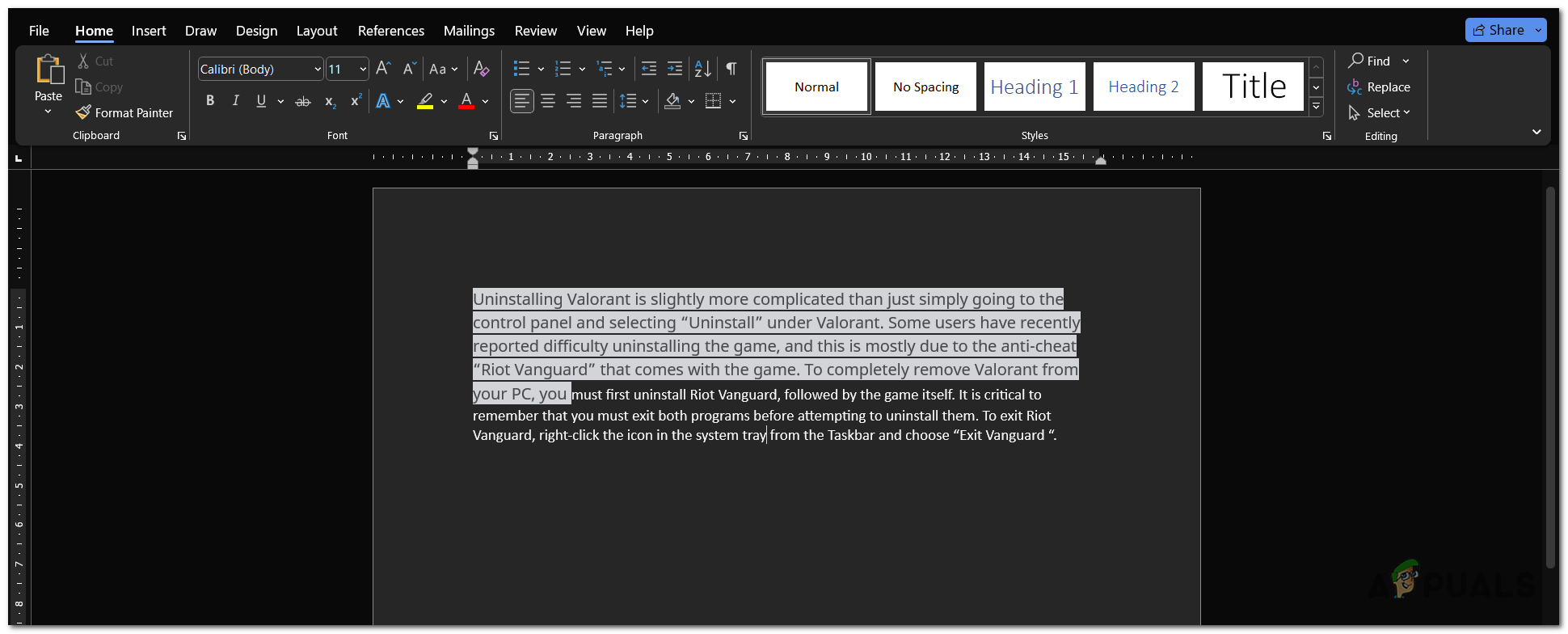
Manchmal kann die Behebung dieser Formatierungsprobleme sehr zeitaufwändig sein, sodass Sie frustriert und unproduktiv sind. Glücklicherweise ist das Entfernen von Formatierungen in einem Word-Dokument eine ziemlich einfache und unkomplizierte Aufgabe. Es gibt zwei Möglichkeiten, dies zu tun: über Tastaturkürzel und/oder den Befehl „Formatierung löschen“.
Tastaturkürzel zum Entfernen von Formatierungen aus Text in Word.
Um die Formatierung aus dem Inhalt zu entfernen, wählen Sie den Text aus, den Sie formatieren möchten. Um den gesamten Text auszuwählen, drücken Sie „STRG+A“ unter Windows und „BEFEHL+A“ auf einem Mac.
- Um Formatierungen auf Zeichenebene wie Schriftarten, Fett-/Kursivschrift und Schriftgrößen aus dem ausgewählten Text zu entfernen und dabei Formatierungen auf Absatzebene wie Einzüge und Zeilenabstände beizubehalten, drücken Sie STRG+LEERTASTE.
- Um die Formatierung auf Zeichenebene beizubehalten und gleichzeitig die Formatierung auf Absatzebene auf den Standardstil des aktuellen Dokuments zurückzusetzen, drücken Sie STRG+Q.
- Um den ausgewählten Text sowohl für die Formatierung auf Zeichen- als auch auf Absatzebene auf die normale Formatierung zurückzusetzen, drücken Sie STRG+UMSCHALT+N.
Diese Tastenkombinationen sparen Ihnen Zeit und lösen problemlos Formatierungsprobleme in Ihren Word-Dokumenten.
Formatierung mit dem Befehl „Formatierung löschen“ entfernen.
Um die Formatierung mit dem Befehl „Formatierung löschen“ zu entfernen, gehen Sie folgendermaßen vor:
- Wählen Sie den Text aus, aus dem Sie die Formatierung entfernen möchten.
- Klicken Sie oben auf dem Bildschirm auf die Registerkarte „Startseite“.
- Klicken Sie auf die Schaltfläche „Formatierung löschen“, die wie ein Radiergummi aussieht
 Klicken Sie auf die Schaltfläche „Formatierung löschen“, die wie ein Radiergummi aussieht
Klicken Sie auf die Schaltfläche „Formatierung löschen“, die wie ein Radiergummi aussieht
Dadurch werden alle Formatierungen aus dem ausgewählten Text entfernt, einschließlich Schriftarten, Farben, Größen, fetter Text, kursiver Text und Unterstreichungen.
Zusammenfassend lässt sich sagen, dass diese Tastenkombinationen und Befehle die Formatierung von Dokumenten in Microsoft Word grundlegend verändern können. Durch deren Verwendung können Sie Zeit sparen und ein ausgefeilteres und professionelleres Dokument erstellen.

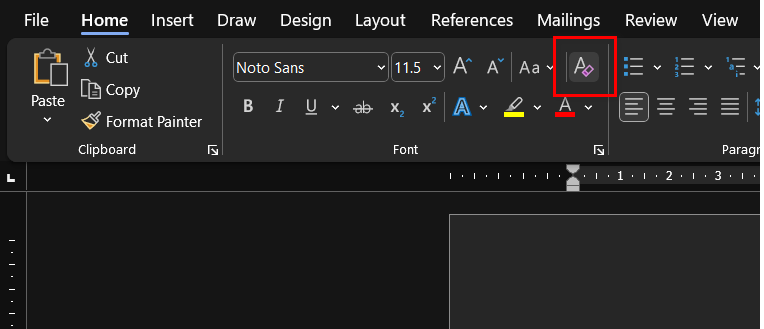 Klicken Sie auf die Schaltfläche „Formatierung löschen“, die wie ein Radiergummi aussieht
Klicken Sie auf die Schaltfläche „Formatierung löschen“, die wie ein Radiergummi aussieht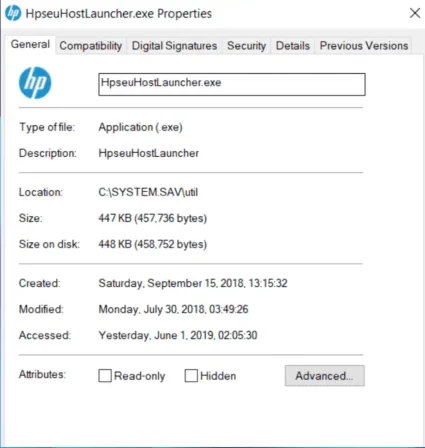


![So spielen Sie jede DRM-geschützte WMA-Datei ab [Easy Guide]](https://okidk.de/wp-content/uploads/2023/07/image3-768x402.jpg)

